Contífico te permite consultar todas tus facturas emitidas sean física o electrónicas. Esto lo puedes realizar de varias maneras que te detallamos a continuación:
Ruta 1 : Consultar todas las facturas de clientes
Esta opción te permite revisar en una sola consulta las facturas físicas y electrónicas emitidas. Para ello, es necesario que te dirijas por la ruta: Transacciones – Compra/Venta – Clientes.
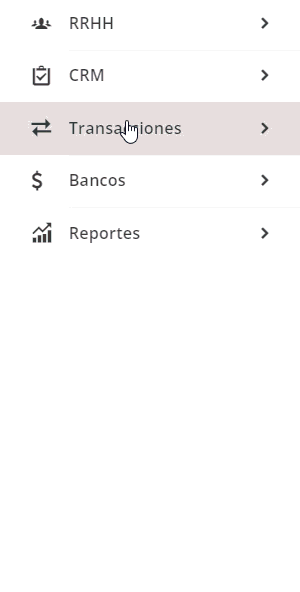
O también lo puedes realizar por la ruta Transacciones – Compra/Venta – Documentos.
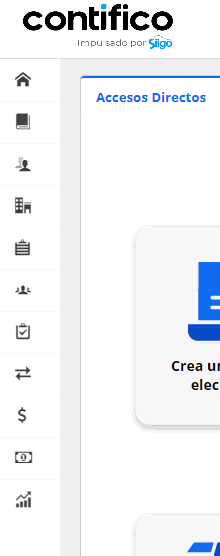
De esta manera se cargará la pantalla de consulta, la cual te mostrará diferentes campos que te ayudarán con una búsqueda más rápida del documento.
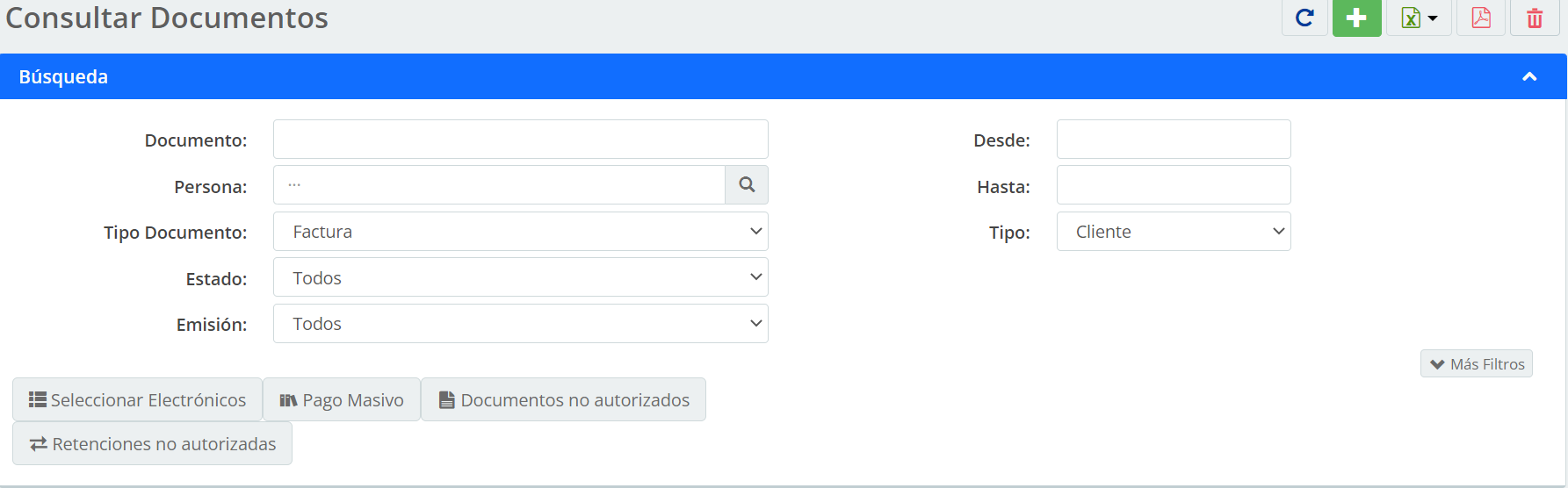
- Documento: aquí ingresas la secuencia de su documento para una búsqueda directa.
- Persona: nombre de una persona, es decir, el cliente. Se mostrarán todos los documentos asociados.
- Tipo Documento: aquí seleccionas «Factura».
- Estado: aquí podrás seleccionar si es un documento cobrado, anulado, pendiente o pagado.
- Emisión: seleccionas «Todos».
- Orden de Compra/Venta: el sistema te permite realizar la búsqueda por orden de compra.
- Desde: la fecha inicial en la cual el sistema realizará la búsqueda.
- Hasta: fecha límite en la cual el sistema realizará la búsqueda.
- Tipo: aquí seleccionas «Cliente».
Ruta 2 : Consultar sólo facturas electrónicas de clientes
Para consultar una factura electrónica de un cliente, es necesario que te dirijas por la ruta: Transacciones – Compra/Venta – Clientes.
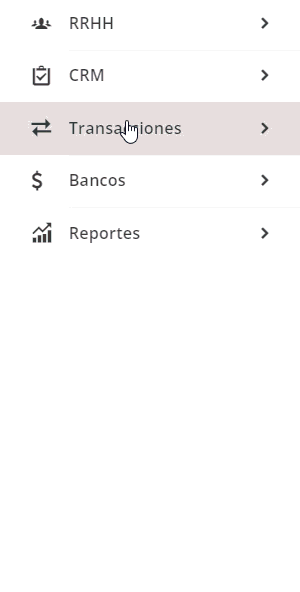
De esta manera se cargará la pantalla de consulta, la cual te mostrará diferentes campos que te ayudarán con una búsqueda más rápida del documento.
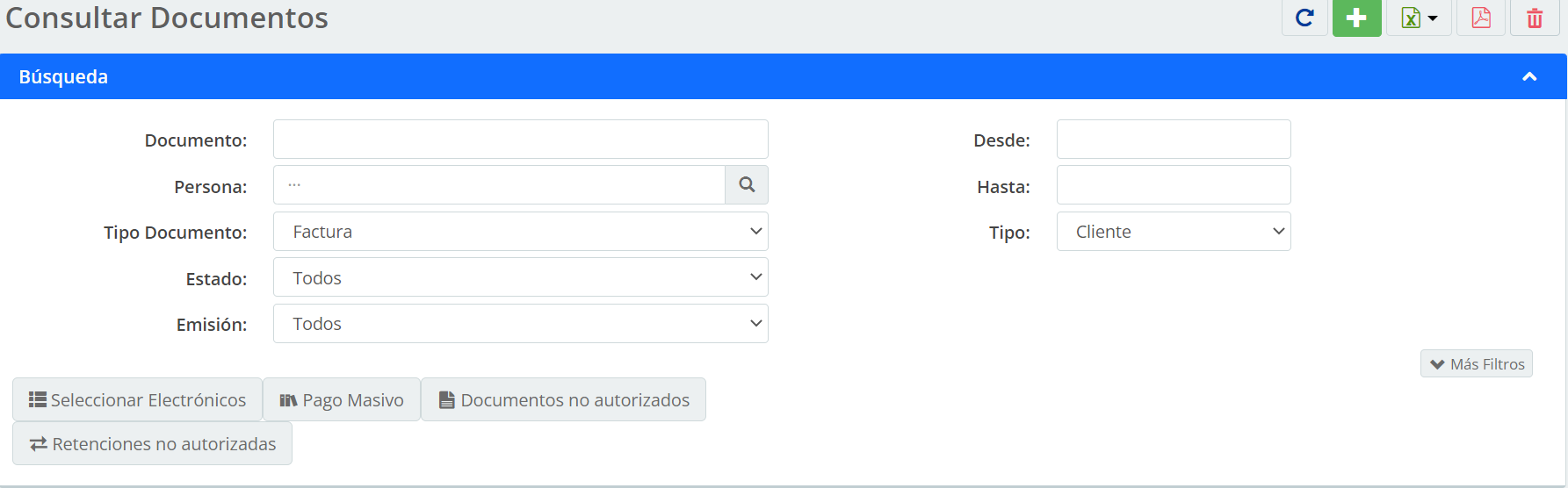
- Documento: aquí ingresas la secuencia de su documento para una búsqueda directa.
- Persona: nombre de una persona, es decir, el cliente. Se mostrarán todos los documentos asociados.
- Tipo Documento: aquí seleccionas «Factura».
- Estado: aquí podrás seleccionar si es un documento cobrado, anulado, pendiente o pagado.
- Emisión: seleccionas «Electrónico».
- Orden de Compra/Venta: el sistema te permite realizar la búsqueda por orden de compra.
- Desde: la fecha inicial en la cual el sistema realizará la búsqueda.
- Hasta: fecha límite en la cual el sistema realizará la búsqueda.
- Tipo: aquí seleccionas «Cliente».
Ruta 3 : Consultar sólo facturas físicas de clientes
Para consultar una factura física tipo cliente, te diriges por la ruta: Transacciones – Compra/Venta – Físicos y Otros.
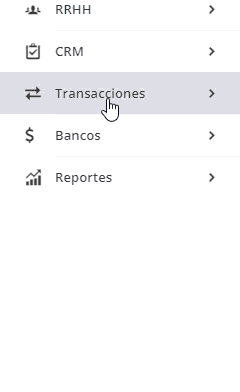
Puedes usar los filtros de búsqueda para encontrar el documento que deseas consultar.
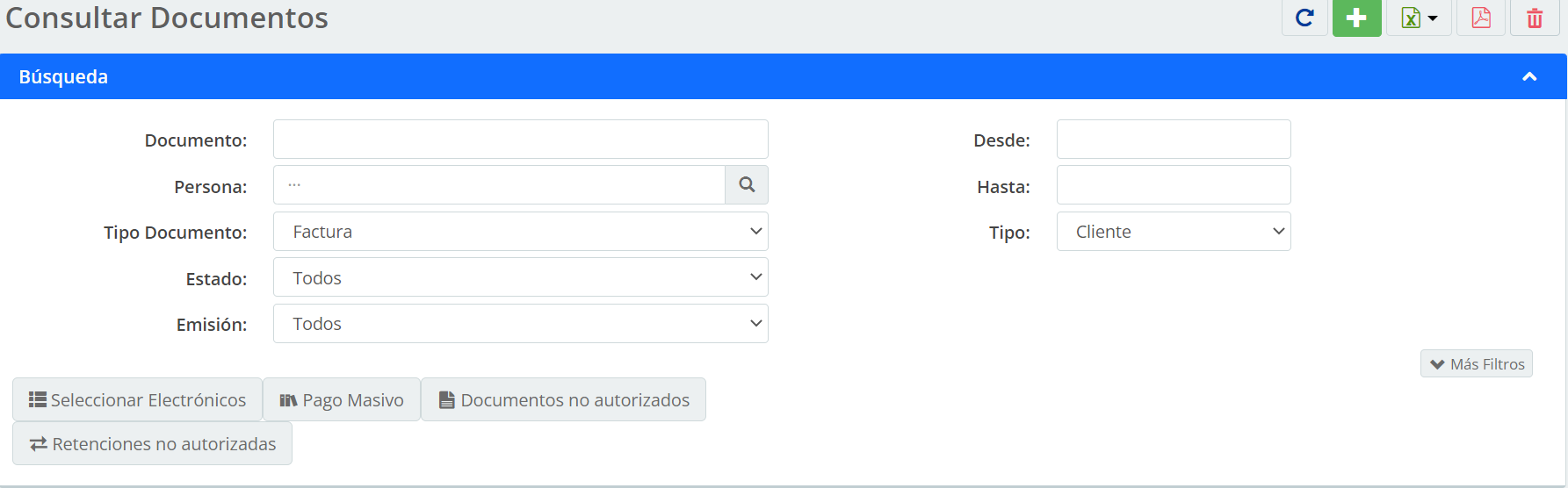
- Documento: aquí ingresas la secuencia del documento para una búsqueda directa.
- Persona: al ingresar el nombre de una persona, se mostrarán todos los documentos asociados.
- Tipo Documento: aquí seleccionas «Factura».
- Estado: aquí podrás seleccionar si es un documento cobrado, anulado, pendiente o pagado.
- Emisión: seleccionas «Físico».
- Orden de Compra/Venta: el sistema te permite realizar la búsqueda por orden de compra.
- Desde: la fecha inicial en la cual el sistema realizará la búsqueda.
- Hasta: fecha límite en la cual el sistema realizará la búsqueda.
- Tipo: escoges Cliente.
En cualquiera de las tres rutas, una vez aplicados los filtros visualizarás en la parte inferior el listado de los documentos.
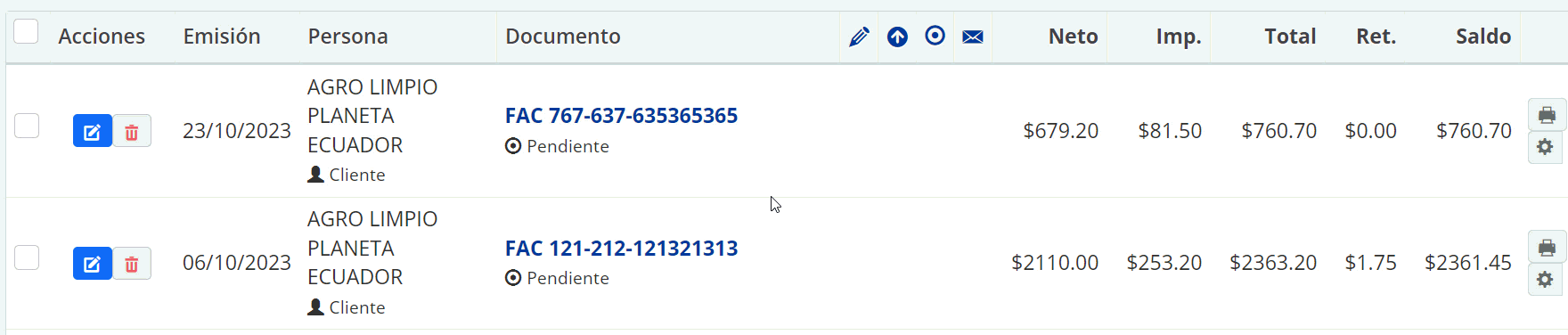
Abajo de cada documento visualizarás el estado:
- Pendiente: hace referencia a que el documento mantiene un saldo por cobrar o pagar.
- Cobrado: significa que el documento esta cobrado en su totalidad.
- Pagado: indica que el documento esta pagado en su totalidad.
Si necesitas otros tipos de filtros puedes dar clic en el ícono «Más Filtros» y te mostrará otras opciones a utilizar:
![]()
- Código Sustento: puedes seleccionar los documentos asociados a un código de sustento en específico.
- Cierre de Caja: si tienes punto de venta puedes filtrar por el cierre de caja deseado.
- Centro de Costo: filtras los documentos asociados a un centro de costo.
- Referencia: buscas un documento de acuerdo a la información que se registró como referencia al crearlo.
- Vendedor: podrás ver todos los comprobantes ingresados a nombre de un vendedor.
- Lote de producto: si trabajas con lotes en tus productos puedes filtrarlo por el número.
- Proyecto: si tiene activo el módulo puedes buscar y seleccionar un proyecto.
- Lote: te permite ver los documentos dentro de un lote de facturación recurrente, en el caso de que cuentes con este módulo.
- Importación: de acuerdo al número de la importación, visualizarás todos sus documentos asociados.
- # Retención: colocas el número de la retención que deseas buscar.
- Producto: todos los documentos relacionados con un producto en especial.
- Serie: si tienes series en tus productos puedes filtrarlo por el número.
- Bodega: visualizarás los comprobantes que afecten a la bodega seleccionada.
- Categoría Persona: puedes escoger una de las categorías creadas en el módulo de personas.
- Provincia/Cantón: en caso de tener activo el módulo de DINARDAP puedes buscar y seleccionar la provincia y cantón.
También puedes descargarla en Excel y/o PDF, dando clic sobre el ícono ![]() que se encuentra en la parte superior derecha.
que se encuentra en la parte superior derecha.
![]()
- Documento Excel: información general de cada documento.
- Documento Excel Detallado: visualizarás el detalle de los productos o servicios que contenía cada documento como códigos, categorías, nombre y demás.
- Documento PDF: contiene datos y valores básicos como fecha, persona, documento, valor, saldo, impuesto y retención.
Importante: recuerda que es posible descargar el reporte de Excel detallado hasta un máximo de seis meses.
En caso de necesitar visualizar el detalle de un documento en específico, das clic sobre el secuencial.

Allí puedes revisar todos los datos del documento.
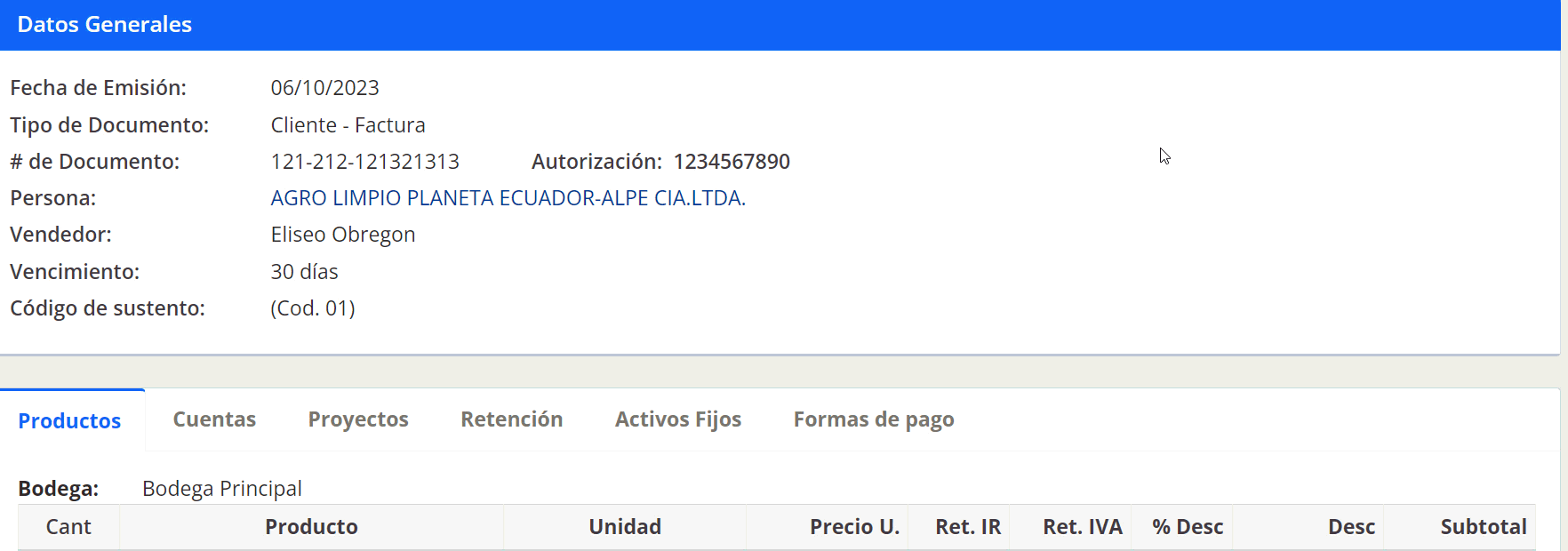
Si necesitas obtener en PDF el detalle del documento en específico, das clic en el ícono ![]() que se encuentra en la parte superior derecha del documento en particular.
que se encuentra en la parte superior derecha del documento en particular.
![]()
- PDF: detalle del documento, con los asientos contables tanto de la venta, y del movimiento de inventario.
- PDF sin asiento: muestra el detalle de los productos, servicios o cuenta del documento, sin asientos contables.
- Movimiento de Inventario: únicamente muestra el detalle de los productos escogidos en el documento de venta físico y el saldo de los mismo a la fecha del registro. También puedes revisar el movimiento de inventario del documento en la consulta de todos los movimientos.
Importante: si el documento no posee ingresados productos, no se visualizará la opción de Movimiento de Inventario en PDF.
Recuerda que puedes también visualizar el RIDE del documento para revisar el formato, en caso de ser electrónico.